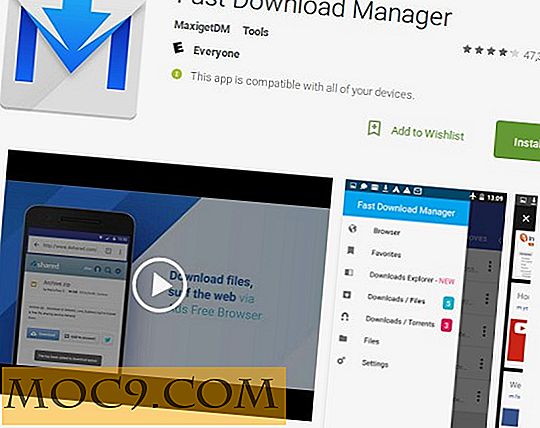Easystroke के साथ लिनक्स में माउस जेस्चर जोड़ें
अपने कंप्यूटर पर नियमित कार्यों (जैसे प्रतिलिपि, पेस्ट, एक नई विंडो आदि खोलें) के लिए, आप आसानी से चीजें करने के लिए कीबोर्ड शॉर्टकट का उपयोग कर सकते हैं। हालांकि, यदि आप कीबोर्ड से अधिक माउस का उपयोग करना पसंद करते हैं, तो कीबोर्ड शॉर्टकट के व्यवहार को दोहराने के लिए माउस जेस्चर का उपयोग करने का एक वैकल्पिक तरीका है। Easystroke लिनक्स के लिए माउस इशारा पहचान एप्लिकेशन का उपयोग करना आसान है जो आपको कार्यों को इशारा करने की अनुमति देता है।
नोट : जबकि अधिकांश लिनक्स डिस्ट्रोज़ के लिए इज़ीस्ट्रोक काम करता है, हम इस लेख के लिए उबंटू बिल्ड पर ध्यान केंद्रित करेंगे।
स्थापना
इबंटू रिपोजिटरी में इज़ीस्ट्रोक को शामिल किया गया है, ताकि आप उबंटू सॉफ्टवेयर सेंटर के माध्यम से यहां क्लिक करके आसानी से इंस्टॉल कर सकें या टर्मिनल में निम्न आदेश टाइप कर सकें:
sudo apt-get easystroke स्थापित करें
यदि, कुछ कारणों से, यह एप्लिकेशन आपके भंडार में नहीं मिला है, तो आप पीपीए से इंस्टॉल कर सकते हैं:
sudo add-apt-repository ppa: easystroke / ppa sudo apt-get अद्यतन sudo apt-get easy easyoke इंस्टॉल करें
संबंधित: माउस जेस्चर के साथ अपने विंडोज डेस्कटॉप को नियंत्रित करें
प्रयोग
Easystroke किसी भी डिफ़ॉल्ट इशारा के साथ नहीं आता है, तो आप स्थापना के तुरंत बाद इसका उपयोग करने में सक्षम नहीं होंगे। इसके बजाय, आपको ऐप लॉन्च करना होगा और इसे कॉन्फ़िगर करना होगा।
मुख्य स्क्रीन पर, क्रिया टैब में, यह वह जगह है जहां आप क्रियाएं जोड़ सकते हैं। प्रत्येक क्रिया माउस इशारा से जुड़ी होती है और इसे कमांड चलाने के लिए कॉन्फ़िगर किया जा सकता है, कुछ कीबोर्ड शॉर्टकट सक्रिय कर सकता है, या मानक क्रियाएं निष्पादित कर सकते हैं जैसे अधिकतम, शो / छुपाएं आदि।

प्रारंभ करने के लिए, बस "एक्शन जोड़ें" बटन पर क्लिक करें और अपनी कार्रवाई के लिए एक नाम दर्ज करें। अगला, "प्रकार" कॉलम के अंतर्गत, वह कार्य चुनें जो यह क्रिया करेगा। अंत में, "रिकॉर्ड स्ट्रोक" बटन पर क्लिक करें। अब, मध्यम माउस बटन दबाएं और (कहीं भी आसान स्ट्रोक विंडो के बाहर) दबाएं और इशारा खींचने के लिए अपने माउस कर्सर को चारों ओर ले जाएं। नीचे दिए गए उदाहरण में, मैंने एक विकर्ण स्ट्रोक (बाएं नीचे से दाएं शीर्ष तक) खींचा और उसे शॉर्टकट कुंजी "Ctrl + Super + Up" पर असाइन किया। अब मैं वर्तमान एप्लिकेशन को अधिकतम करने के लिए इशारा खींच सकता हूं।

माउस इशारा को सक्रिय करने के लिए डिफ़ॉल्ट बटन मध्य माउस बटन (या स्क्रोलव्हील, जिसे बटन 2 भी कहा जाता है) है। यदि आपका माउस केवल 2 बटन के साथ आता है, तो इसे दाएं माउस बटन पर असाइन किया जाएगा। आप वरीयता टैब में जेस्चर बटन बदल सकते हैं। आप अतिरिक्त बटन और संशोधक कुंजी भी जोड़ सकते हैं। अन्य चीजें जिन्हें आप कॉन्फ़िगर कर सकते हैं उनमें इशारा रंग, मोटाई और माउस इशारा का पता लगाने में कितना समय लगना चाहिए।

यदि आपने क्रिया टैब पर ध्यान दिया है, तो एक आवेदन अनुभाग है। यदि आपने इस सेक्शन में एप्लिकेशन जोड़े हैं, तो अब आप अपने इशारे को उन्नत टैब के तहत केवल इन अनुप्रयोगों के लिए मान्य कर सकते हैं। यह उपयोगी है अगर आप केवल कुछ अनुप्रयोगों पर जेस्चर का उपयोग करना चाहते हैं। यदि आप अपने लैपटॉप पर बाहरी माउस का उपयोग कर रहे हैं, तो आप प्रत्येक इनपुट डिवाइस के लिए माउस इशारा को सक्षम / अक्षम भी कर सकते हैं। चूंकि यह ट्रैकपैड के साथ अच्छी तरह से काम नहीं करता है, इसलिए मैं ट्रैकपैड डिवाइस को अक्षम करता हूं और केवल इसे अपने बाहरी माउस के लिए सक्षम करता हूं।

Easystroke का उपयोग करने के लिए युक्तियाँ
1. एक्शन टाइप के रूप में "कुंजी" असाइन करना अक्सर एक क्रिया बनाने का सबसे तेज़ तरीका होता है। आप अपने सिस्टम के लिए डिफ़ॉल्ट शॉर्टकट की सूची के लिए सिस्टम सेटिंग्स में "कीबोर्ड -> शॉर्टकट्स" देख सकते हैं। आप सूची में कस्टम शॉर्टकट भी जोड़ सकते हैं और फिर इसे अपने इज़ीस्ट्रोक एक्शन में असाइन कर सकते हैं।
2. यदि आप कंपोज़ का समर्थन करने वाले डेस्कटॉप मैनेजर का उपयोग कर रहे हैं, तो आप विभिन्न प्रभावों (जैसे स्केल विंडो) के लिए कंपिज़ में कीबोर्ड शॉर्टकट्स को बाध्य कर सकते हैं और फिर उन्हें अपने कार्यों में असाइन कर सकते हैं।
3. आवेदन लॉन्च करने के लिए, आप टाइप के रूप में "कमांड" का चयन कर सकते हैं और विवरण अनुभाग के तहत एप्लिकेशन का नाम दर्ज कर सकते हैं। उदाहरण के लिए, आप एक जेश्चर के साथ जिंप लॉन्च करने के लिए कमांड के रूप में " gimp " दर्ज कर सकते हैं। वैकल्पिक रूप से, आप firefox http://www.maketecheasier.com लॉन्च करने और यूआरएल "http://www.maketecheasier.com" यूआरएल लोड करने के लिए " firefox http://www.maketecheasier.com " जैसे कमांड का भी उपयोग कर सकते हैं। वास्तव में, यदि आप कमांड लाइन या बैश स्क्रिप्टिंग से परिचित हैं, तो आप इसे सरल इशारा के साथ लगभग कुछ भी करने के लिए प्राप्त कर सकते हैं।
निष्कर्ष
उन लोगों के लिए जो कीबोर्ड पर माउस का उपयोग करना पसंद करते हैं, इज़ीस्ट्रोक आपके वर्कफ़्लो को सरल बनाने और अपने माउस के साथ चीजें तेज करने का एक अच्छा तरीका प्रदान करता है। Easystroke आपके द्वारा बनाई जा सकने वाली कार्रवाइयों की संख्या को सीमित नहीं करता है, लेकिन इसके पूर्ण उपयोग के लिए आपको जेश्चर का एक समूह बनाने की आवश्यकता नहीं है। आपको केवल उन कार्यों के लिए कुछ संकेत हैं जिन्हें आप अधिकतर समय उपयोग करेंगे, और आपके वर्कफ़्लो में काफी सुधार होगा। इसे आज़माएं और हमें बताएं कि यह आपके लिए उपयोगी है या नहीं।